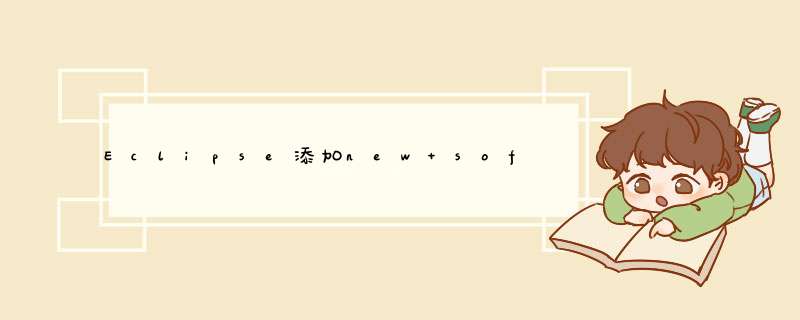
ADT没有NDK需要单独下载安装:
1、下载ndk组件:
2、将 文件“com.android.ide.eclipse.ndk_23.0.2.1259578.jar”复制到 sdk 只带的eclipse目录的“plugins”下面,如我的复制到"D:\Android1\adt-bundle-windows-x86_64-20140702\eclipse\plugins\com.android.ide.eclipse.ndk_23.0.2.1259578.jar"
3、重新启动eclipse,然后查看 菜单->Window->Preferences->Android,效果如下:
到此andorid adt自带eclipse无法设置ndk路径的问题便解决了
在使用eclipse进行开发的时候,开发人员一般使用File-new来创建项目或文件,但常常发现,默认右键new选项里很多选项极少会用到,而一些常用的选项又没有,这时不免觉得eclipse用着很不趁手。
这时,我们不免自定义new选项,是它符合我们的使用习惯。
点击菜单栏:Windows-Perspective-Customize Perspective
打开Customize Perspective对话窗后,点击最右面的shortcuts按钮,在窗口中Submenus选项中选中New,那么你想在new目录中出现的快捷方式就打勾,不要的则去掉该选项前面的勾即可,保存即可生效
eclipse中new一个对象,前面的补齐代码的快捷键是Alt+Shift+L。
一般情况下是默认使用Alt+Shift+L来实现这个功能。也可以自行在eclipse里面自定义功能实现的快捷键。具体 *** 作如下。
1、打开eclipse,进入eclipse界面后点击Windows菜单下的preferences选项。
2、找到General菜单下的Keys选项并点击该选项
3、在搜索框里输入extract local variable,即自动补齐代码的功能。
4、点击下面出现的Extract Local Variable选项。
5、在Binding框里输入你想要实现该功能的快捷键。
6、点击“OK”保存即可。
欢迎分享,转载请注明来源:内存溢出

 微信扫一扫
微信扫一扫
 支付宝扫一扫
支付宝扫一扫
评论列表(0条)